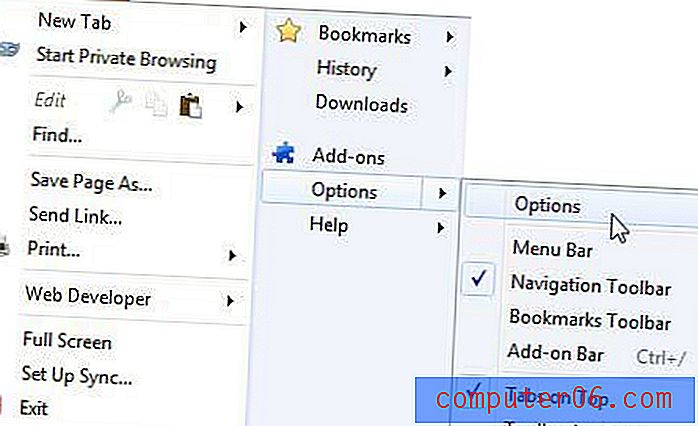Slik sletter du en Yahoo-e-postkonto på iPhone
Det er veldig enkelt å opprette en ny e-postkonto med populære leverandører som Yahoo, Gmail, Hotmail eller Outlook. Så hvis du har et problem med en eksisterende Yahoo Mail-konto på din iPhone og har byttet til en ny leverandør, kan det hende du ikke lenger bruker den gamle Yahoo-kontoen.
Men du mottar sannsynligvis fortsatt e-postmeldinger til den kontoen, som du ikke lenger vil se på iPhone-en din. Og hvis du får problemer med lagringsplass på iPhone, kan det være en enkel måte å frigjøre litt plass å slette Yahoo-kontoen du ikke bruker lenger. Så følg veiledningen vår nedenfor for å lære hvordan du sletter den yahoo-kontoen fra iPhone-en din.
Hvis du går tom for plass, sjekk ut den praktiske guiden vår om å slette elementer fra iPhone.
Slette Yahoo-e-post fra en iPhone
Trinnene nedenfor ble utført i iOS 7 på en iPhone. Prosessen er nesten identisk på tidligere versjoner av iOS, men skjermen din vil se annerledes ut enn bildene nedenfor. Hvis iPhone-enheten din er kompatibel med iOS 7, kan du lese denne artikkelen for å lære hvordan du oppdaterer til iOS 7.
Merk at hvis du sletter Yahoo-e-postkontoen din fra iPhone, slettes ikke Yahoo-e-postkontoen din. Du vil fremdeles kunne få tilgang til den fra en nettleser eller fra andre enheter som kontoen er synkronisert på.
Trinn 1: Trykk på Innstillinger- ikonet.
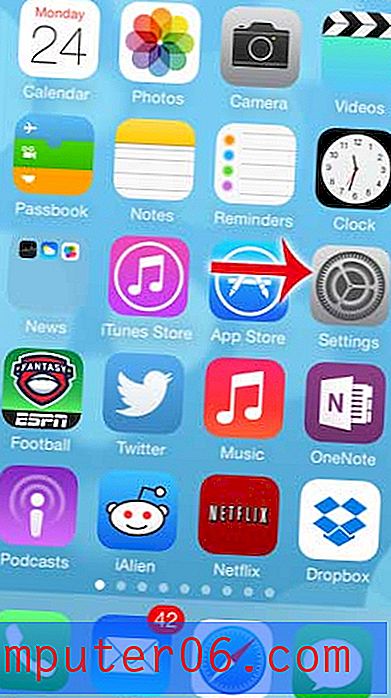
Trinn 2: Bla ned og trykk på Mail, Kontakter, Kalendere- knappen.
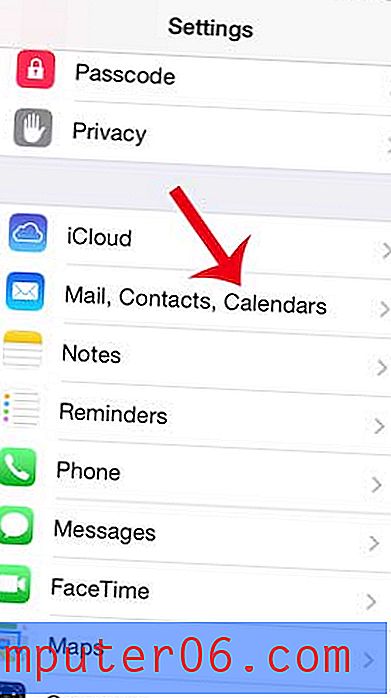
Trinn 3: Velg Yahoo-kontoen du vil slette.
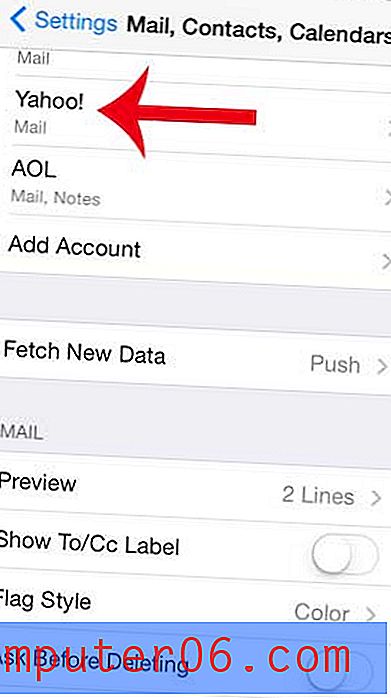
Trinn 4: Trykk på knappen Slett konto .
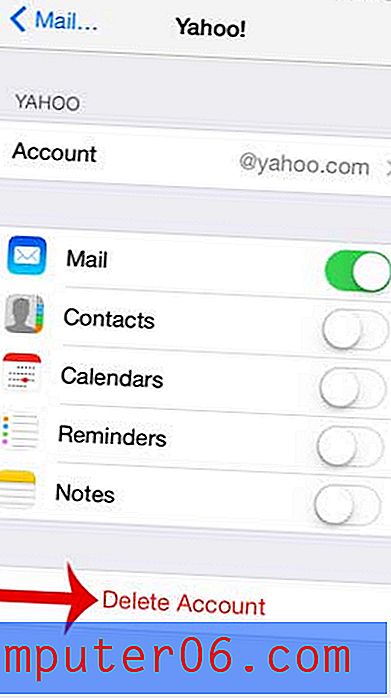
Trinn 5: Trykk på Slett konto- knappen igjen for å bekrefte at du vil fjerne Yahoo Mail-kontoen din fra iPhone.
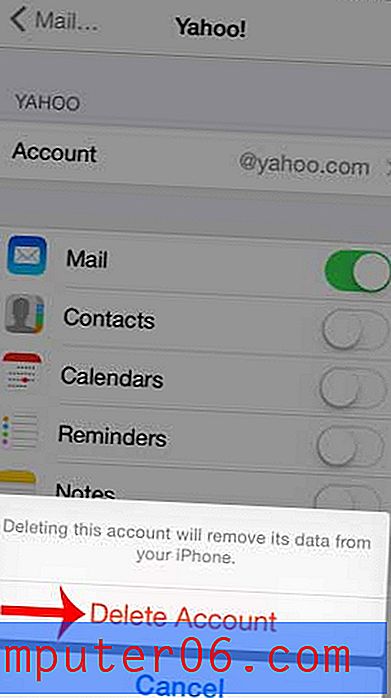
Fjerner du Yahoo Mail-kontoen din fordi du har byttet til Gmail? Denne artikkelen vil vise deg hvordan du legger til Gmail-kontoen din på iPhone.